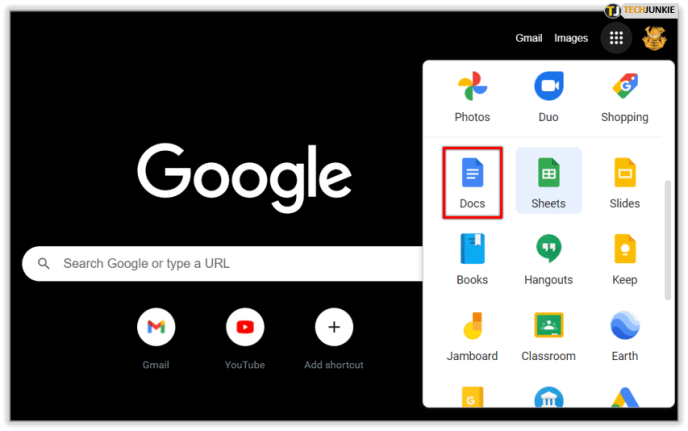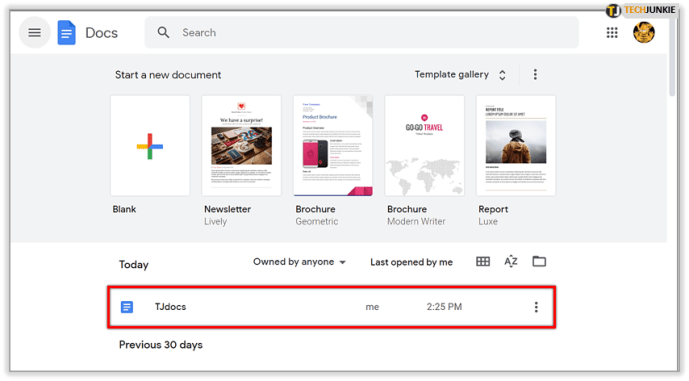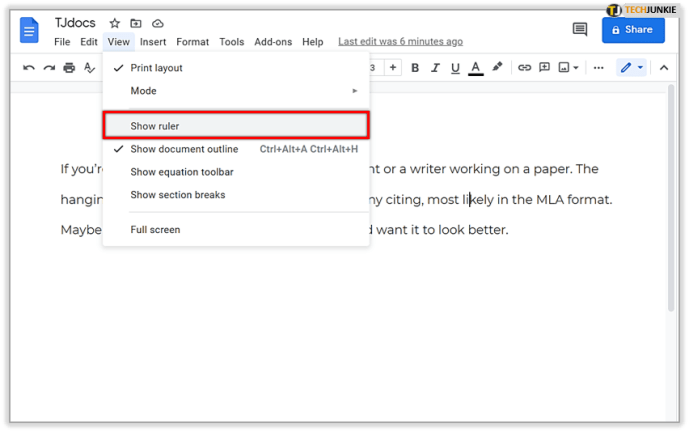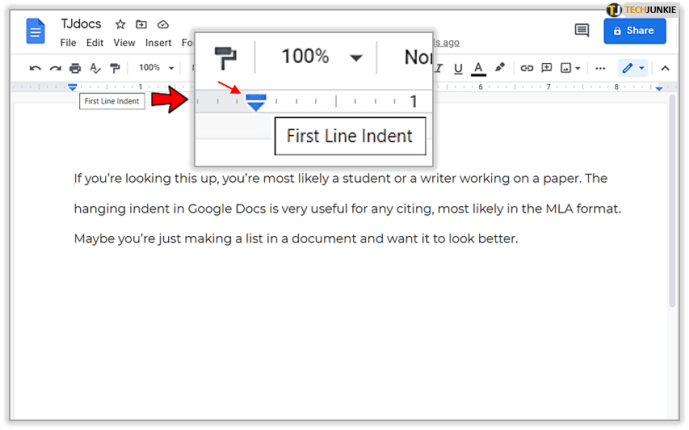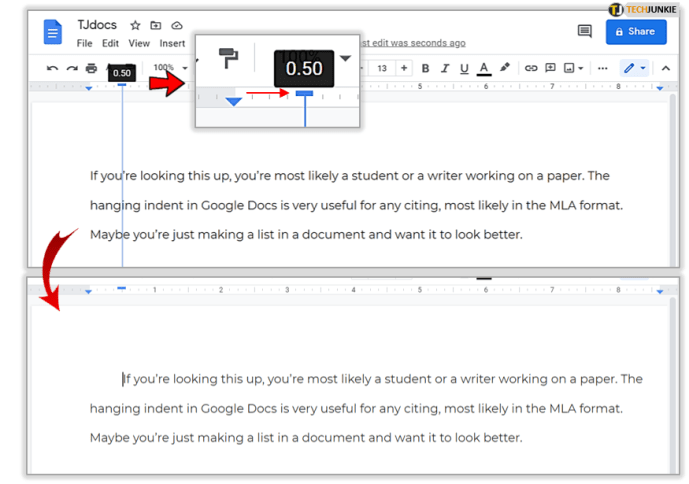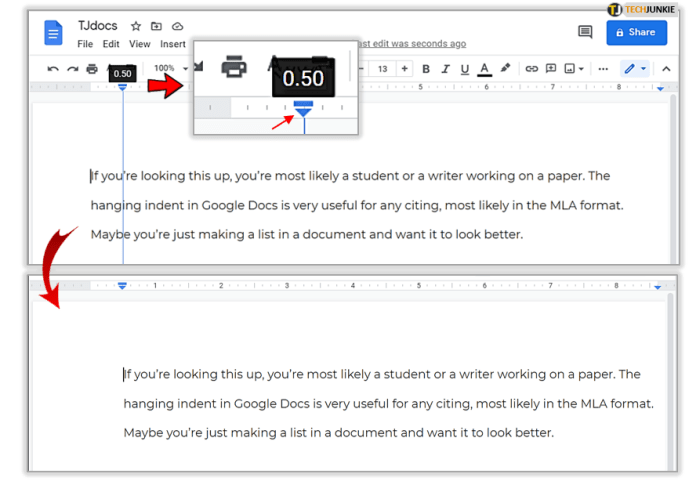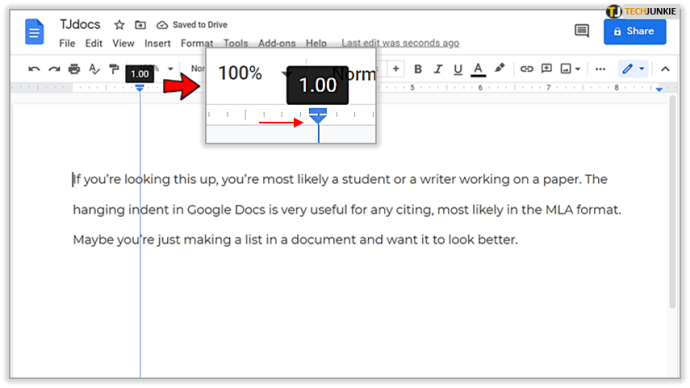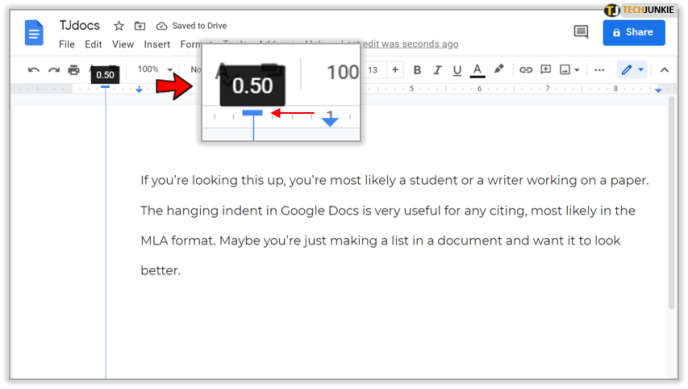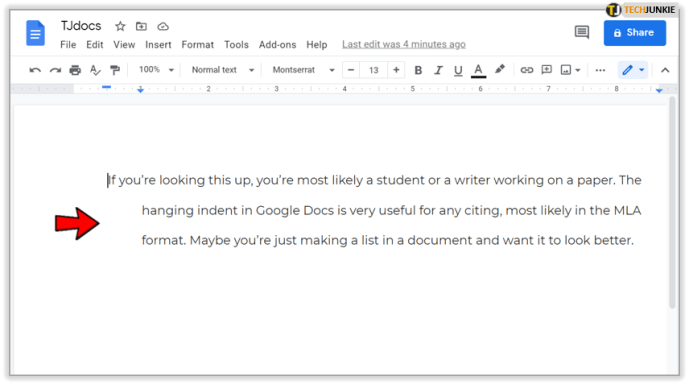Google డాక్స్ అనేది పత్రాలను సృష్టించడానికి మరియు సవరించడానికి ఒక అద్భుతమైన ఉచిత సాధనం. పాపం, వెబ్ వెర్షన్లో చాలా ఫీచర్లు మెరుగ్గా ఉన్నాయి, అయితే యాప్లు లేవు.
మీరు Google డాక్స్లో హ్యాంగింగ్ ఇండెంట్ చేయాలనుకుంటే, ఉదాహరణకు, వెబ్ వెర్షన్ ద్వారా దీన్ని చేయడానికి ఏకైక మార్గం. ఏ పత్రాల్లోనూ రూలర్ని సర్దుబాటు చేయడానికి యాప్లు మిమ్మల్ని అనుమతించకపోవడమే దీనికి కారణం. మరియు ఈ ఇండెంట్ చేయడానికి పాలకుడు అవసరం.
ఎక్కువ శ్రమ లేకుండా Google డాక్స్ హ్యాంగింగ్ ఇండెంట్ను ఎలా తయారు చేయాలో చదవండి మరియు కనుగొనండి.
మొదలు అవుతున్న
Google డాక్స్లో హ్యాంగింగ్ ఇండెంట్ పొందడానికి, మీకు కావలసిందల్లా Google ఖాతా మరియు ఇంటర్నెట్ యాక్సెస్. దురదృష్టవశాత్తూ, Google డాక్స్ కోసం iOS మరియు Android యాప్లు రూలర్ను చూడటానికి మరియు సర్దుబాటు చేయడానికి మిమ్మల్ని అనుమతించవు, పైన పేర్కొన్న విధంగా, హ్యాంగింగ్ ఇండెంట్ చేయడానికి ఇది కీలకం.
డాక్యుమెంట్లను వీక్షించడానికి మొబైల్ యాప్లు ఉత్తమంగా ఉపయోగించబడతాయి, అయితే పత్రాలను సవరించడానికి వెబ్ వెర్షన్ చాలా ఉన్నతమైనది. అలాగే, మొబైల్ ఫోన్ లేదా టాబ్లెట్లో కంటే కంప్యూటర్లో డాక్యుమెంట్లను వ్రాయడం మరియు సవరించడం చాలా సులభం అని సాధారణ భావన.
ప్రతి ఒక్కటి వారి స్వంతం, కానీ మీరు ఈ ఇండెంట్లను ఎలా తయారు చేయాలో తెలుసుకోవాలనుకుంటే, మీరు Google డాక్స్ వెబ్కి మారాలి. మీ Google ఖాతాలకు సైన్ ఇన్ చేసి, తదుపరి సూచనల కోసం చదవండి.

Google డాక్స్లో ఇండెంట్ను ఎలా సృష్టించాలి
ఎటువంటి సందేహం లేకుండా, Google డాక్స్ (వెబ్)లో ఇండెంట్లను తయారు చేయడానికి నేరుగా వెళ్దాం:
- మీ కంప్యూటర్లోని ఏదైనా బ్రౌజర్లో Google డాక్స్ని ప్రారంభించి, సైన్ ఇన్ చేయండి.
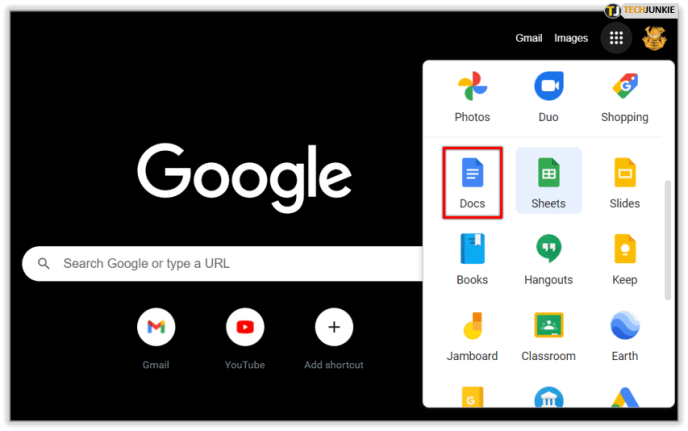
- మీరు సవరించాలనుకుంటున్న పత్రాన్ని తెరవండి.
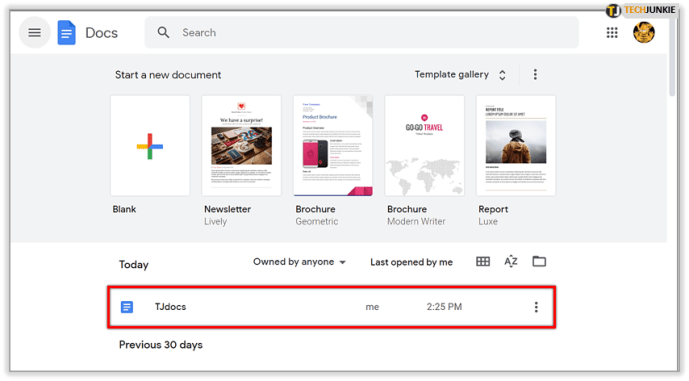
- పాలకుడిని వెంటనే ప్రారంభించేలా చూసుకోండి. వీక్షణ ట్యాబ్పై క్లిక్ చేయండి (మీ స్క్రీన్ ఎగువ-ఎడమ మూలలో), ఆపై డ్రాప్డౌన్ మెను నుండి రూలర్ని చూపించు ఎంచుకోండి.
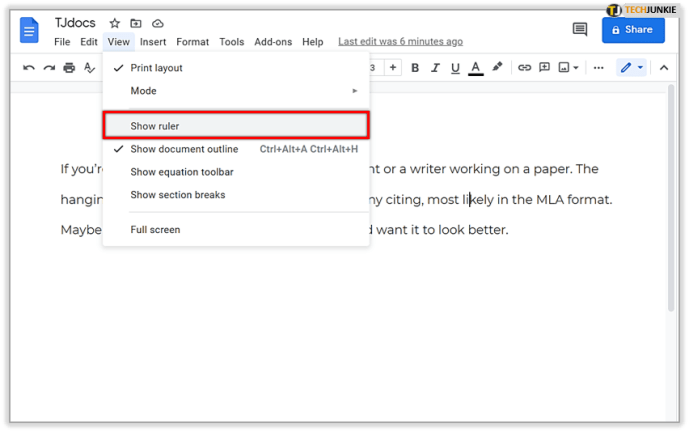
- మీరు పాలకుడు ప్రారంభంలో రెండు నీలి బాణాలను గమనించవచ్చు. ఒకటి మీ మొదటి పంక్తికి ఇండెంట్ మార్కర్ మరియు మరొకటి ఎడమ ఇండెంట్ మార్కర్. మీ వచనం అనుసరించబోయే మార్గాన్ని అవి మీకు చూపుతాయి. ఇండెంట్ చేయడానికి, మీరు సర్దుబాటు చేయాలనుకుంటున్న పేరా(లు)ని ఎంచుకోండి.

- ఎగువ మార్కర్పై క్లిక్ చేయండి (మొదటి పంక్తి ఇండెంట్) మరియు దానిని కుడి వైపుకు లాగండి. ఇది హత్తుకునే బటన్ కాబట్టి, మీ బ్రౌజర్లో జూమ్ చేయడానికి సంకోచించకండి.
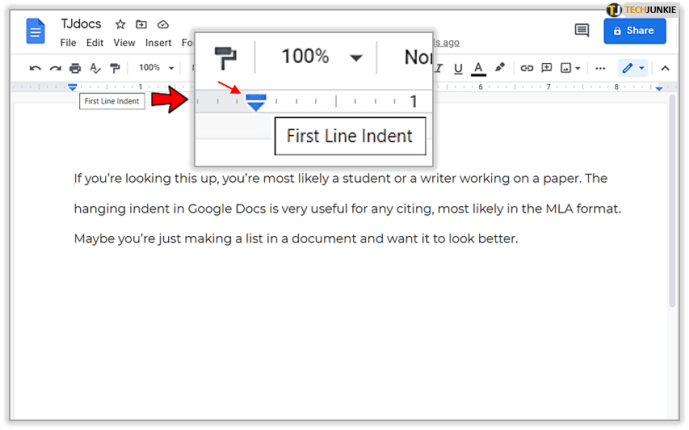
- మీరు లాగుతున్నప్పుడు, ఒక లైన్ కనిపిస్తుంది మరియు మీ ఇండెంట్ పొడవు (అంగుళాలలో) మీకు చూపుతుంది. మీరు మొదటి పంక్తి మార్కర్ను విడుదల చేసినప్పుడు, పేరా(లు) తదనుగుణంగా ఉంచబడతాయి, మొదటి పంక్తి ఇండెంటేషన్ను చూపుతుంది.
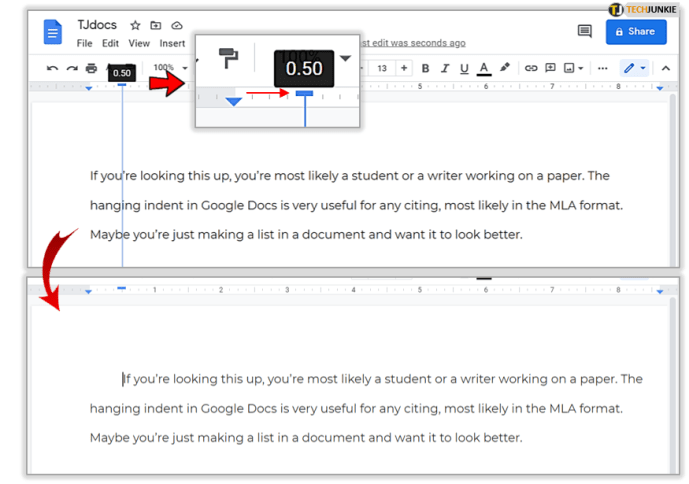
- మీరు ఎడమ ఇండెంట్ మార్కర్ని ఉపయోగిస్తే, మీరు మొదటి పంక్తికి మాత్రమే కాకుండా మొత్తం పేరాకు ఇండెంట్ చేయవచ్చు. విభాగం (ల)ను ఎంచుకుని, దిగువ (ఎడమ ఇండెంట్) మార్కర్ను కుడివైపుకు లాగండి. మీరు దానిని విడుదల చేసినప్పుడు, అన్ని పేరా పంక్తులు కుడివైపుకి కదులుతాయి.
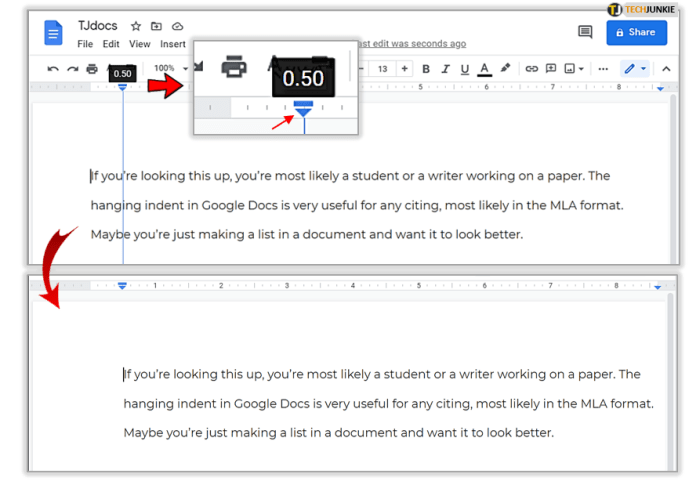
Google డాక్స్లో హ్యాంగింగ్ ఇండెంట్ను ఎలా సృష్టించాలి
Google డాక్స్లో సాధారణ ఇండెంట్లను ఎలా తయారు చేయాలో మీరు ఇప్పుడే నేర్చుకున్నారు. మీరు హ్యాంగింగ్ ఇండెంట్ని ఎలా సృష్టించాలో ఇక్కడ ఉంది:
- రెండు ఇండెంట్లను కలపడం ద్వారా హ్యాంగింగ్ (లేదా ప్రతికూల) ఇండెంట్ ఉపయోగించబడుతుంది. ప్రతికూల ఇండెంట్ అంటే పేరాలోని అన్ని పంక్తులు ఇండెంట్ అయితే మొదటిది. సర్వసాధారణంగా, మీరు గ్రంథ పట్టికలు, ఉదహరించడం మరియు ప్రస్తావించడం కోసం హ్యాంగింగ్ ఇండెంట్ను సృష్టిస్తారు. ప్రారంభించడానికి, మీ విభాగం(ల)ను ఎంచుకుని, దిగువ మార్కర్ను (ఎడమ ఇండెంట్) కుడివైపుకు లాగండి.
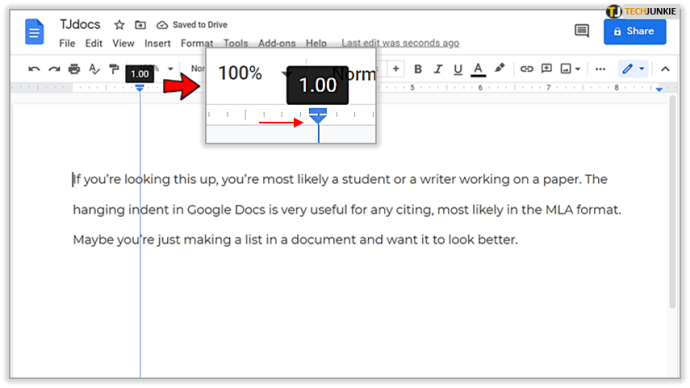
- అప్పుడు, ఎగువ మార్కర్ను (మొదటి పంక్తి ఇండెంట్) రూలర్ యొక్క ఎడమ వైపుకు లాగండి.
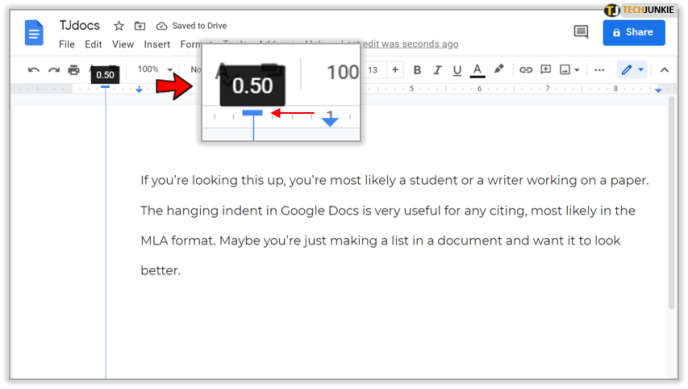
- అలా చేయడం వల్ల మీ పేరా(ల)లోని మొదటి పంక్తి ఇండెంటేషన్ను నిరాకరిస్తుంది. మొదటిది మినహా అన్ని పేరా పంక్తులు ఇండెంట్ చేయబడతాయి.
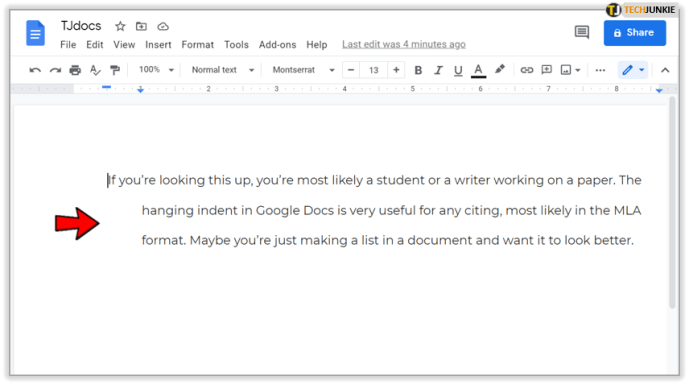
Google డాక్స్లో హ్యాంగింగ్ ఇండెంట్ని సృష్టించడం అంత సులభం. అదనంగా, మీరు ఇండెంట్లను తగ్గించడం మరియు పెంచడం ఎంపికలను ఉపయోగించడం ద్వారా ఇండెంట్లతో టింకర్ చేయవచ్చు. అవి మీ స్క్రీన్కి ఎగువ-కుడి మూలలో, రూలర్కు ఎగువన ఉండాలి.
ఈ ఎంపికలను ఉపయోగించడం ద్వారా, మీరు ప్రతి బటన్పై ఒక క్లిక్కి అర అంగుళం ఇండెంటేషన్ను తగ్గించవచ్చు లేదా పెంచవచ్చు. మార్కర్లు మీ ప్రాధాన్యతకు ఇండెంట్లను చేయడానికి మెరుగైన మార్గం.
మీ పేపర్తో అదృష్టం
మీరు దీన్ని చూస్తున్నట్లయితే, మీరు చాలావరకు విద్యార్థి లేదా కాగితంపై పని చేసే రచయిత కావచ్చు. Google డాక్స్లోని హ్యాంగింగ్ ఇండెంట్ ఏదైనా ఉదహరణకు చాలా ఉపయోగకరంగా ఉంటుంది, ఎక్కువగా MLA ఫార్మాట్లో ఉంటుంది. బహుశా మీరు డాక్యుమెంట్లో జాబితాను తయారు చేస్తున్నారు మరియు అది మెరుగ్గా కనిపించాలని కోరుకుంటారు.
ఏదైనా సందర్భంలో, ఇండెంట్లతో సరదాగా ప్రయోగాలు చేయండి. మీరు సంతృప్తి చెందని ఏ సమయంలోనైనా అన్డు ఎంపికను ఉపయోగించవచ్చని గుర్తుంచుకోండి మరియు మళ్లీ ప్రారంభించండి. దిగువ వ్యాఖ్యల విభాగంలో మీరు ఇంకా ఏదైనా జోడించాలనుకుంటున్నట్లయితే మాకు తెలియజేయండి.